Per gli utenti e gli amministratori Linux in un ambiente simile a un server, è importante conoscere la dimensione esatta di un albero di directory tramite il terminale di sistema. Ti aiuterà a confrontare le proprietà delle directory dei file e determinare la loro allocazione di archiviazione quando desideri copiare o spostare queste directory in una posizione diversa.
du Esempi di comandi
Il comando du è l'abbreviazione di utilizzo del disco. Questo comando fa distinzione tra maiuscole e minuscole. Sii specifico nell'uso delle convenzioni di denominazione maiuscole e minuscole mentre fai riferimento ai nomi delle directory.
Esaminiamo le varie modalità di attuazione del du command per elencare le dimensioni delle directory in Linux.
1. Elenco delle dimensioni attuali della directory
Vai alla directory che ti interessa e digita “du” comando.
$ du

L'utilizzo predefinito di “du” comando senza altri argomenti o opzioni di comando all'interno di una directory di destinazione può essere suddiviso in due parti.
- Elenca le dimensioni delle sottodirectory all'interno della directory principale. Dallo screenshot di esempio sopra, "LinuxShellTips ” è la directory principale mentre “screenshot " e "agosto ” sono le sue sottodirectory. La dimensione di ogni sottodirectory è elencata in kilobyte (kb).
- Elenca la dimensione della directory principale che contiene altre sottodirectory come ultima voce di output della riga di comando. Dal caso di esempio sopra, la directory principale "LinuxShellTips ” ha una dimensione totale di 12576 kb.
2. Elenco di dimensioni di directory specifiche
Se sei all'interno di un regista e vuoi conoscere la dimensione di una particolare sottodirectory, implementa il tuo du comando nel modo seguente:
$ du screenshots/

Se stai cercando più dimensioni di directory, puoi anche elencarle:
$ du screenshots/ august/

Le dimensioni della directory dei file nella tua home directory possono essere ottenute nel modo seguente:
$ du ~/Downloads/ ~/Documents/ ~/Desktop/
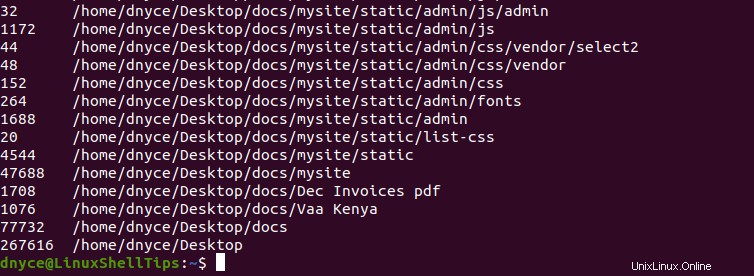
Elencherà tutte le altre sottodirectory associate al livello principale.
3. Elenco delle dimensioni delle directory in formato leggibile dall'uomo
Negli esempi sopra trattati, le dimensioni delle directory erano elencate in kilobyte formato. Per ottenere un output in un formato leggibile, implementa il du comando con il "-h" tag come argomento di comando:
$ du -h $ du -h screenshots

4. Elenco delle dimensioni delle directory in formati specifici
Puoi specificare se desideri visualizzare la dimensione della directory di destinazione in kilobyte (k) o megabyte (m) .
$ du -k August/ $ du -m August/
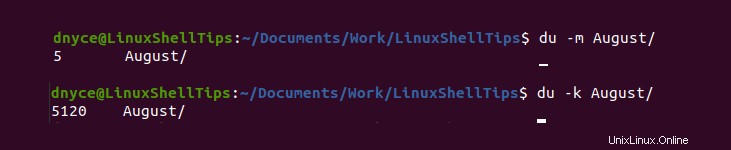
5. Elenco di una dimensione totale della directory
Il comando du viene implementato combinandolo con il "-s" e "-h" bandiere. In questo caso, la dimensione totale complessiva di "LinuxShellTips ” è 13 milioni o 13 megabyte.
$ du -sh
Per il totale complessivo combinato di più directory mirate, utilizzare il comando seguente:
$ du -sh Documents/ Downloads/ Desktop/
Il comando seguente elenca le dimensioni delle sottodirectory delle directory di destinazione e le somma fino a un valore finale.
$ du -ch Documents/ Downloads/ Desktop/
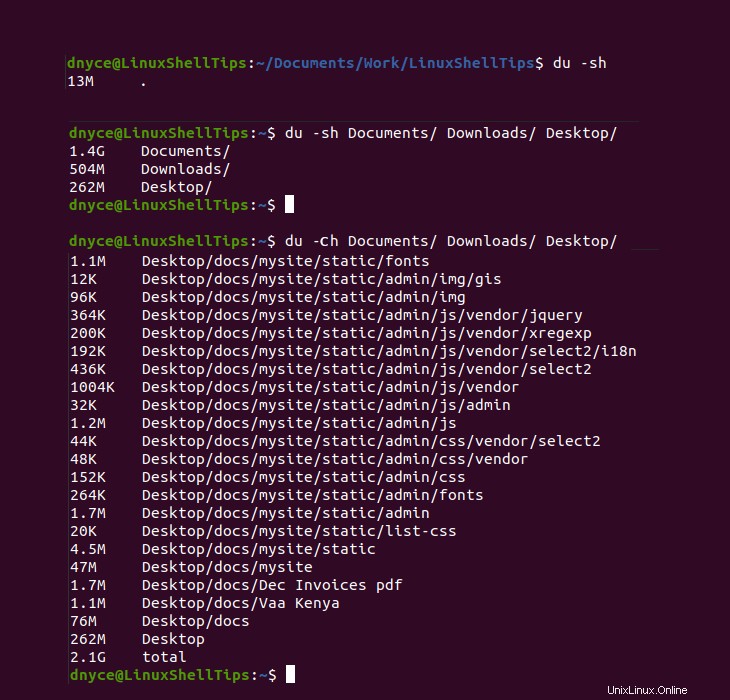
Puoi anche combinare il du comando con il comando grep, per riassumere, la dimensione totale di una directory.
$ du -ch Documents/ | grep total

6. Elenco di livello N-esimo delle dimensioni di directory e sottodirectory
Questa opzione è consigliata per un sistema Linux con una struttura ad albero di directory ampia e con radici profonde. Potresti voler conoscere la dimensione combinata di directory specifiche da N livelli di profondità.
$ du -h --max-depth=2 ~/Downloads
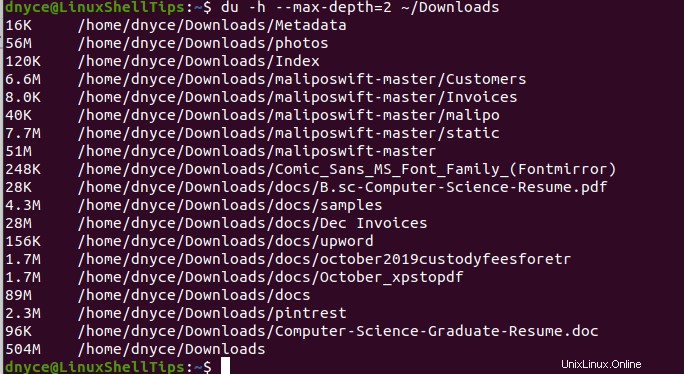
Il "--max-depth" il parametro specifica la profondità che si desidera raggiungere dalla struttura di directory corrente. Potrebbe essere 1, 2, 3, ecc.
7. Elenco e ordinamento delle directory in base alle dimensioni
Questo comando ti aiuta a conoscere l'utilizzo della dimensione del disco di una directory di lavoro principale (pwd) directory da un livello di sottodirectory specificato. Li ordina per dimensione.
$ du -h --max-depth=1 | sort -hr
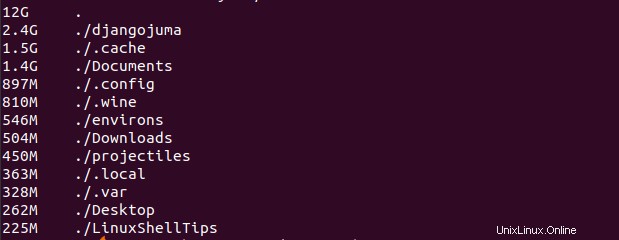
8. Elenco delle directory e delle dimensioni dei file
Se vuoi che l'elenco delle dimensioni della tua directory sia associato ai file di directory, includi il "-a" segnala nel tuo du comando.
$ du -ah screenshots/
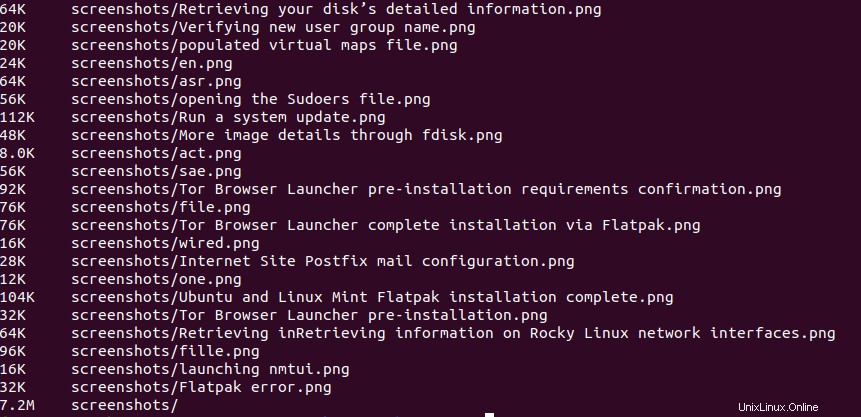
9. Elenco delle dimensioni delle directory escludendo i tipi di file
Forse non vuoi che la dimensione della tua directory elencata tenga conto di alcun file con un'estensione come “.mp4” . Potresti implementare questo du comando nel modo seguente dalla directory di lavoro principale.
$ du -ch --exclude='*.mp4' | grep total

Questo tutorial ha fatto in modo che l'elenco delle dimensioni di directory e sottodirectory in un ambiente Linux non sia un problema. Ora conosci più di un modo per raggiungere questo obiettivo. Per ulteriori riferimenti al comando du , digita man du sul tuo terminale Linux.